Работа с текстом является неотъемлемой частью на любом смартфоне, вот только на китайских устройствах с этим часто возникают проблемы. Причин довольно много: заводская прошивка с отсутствием русификации, сброс до заводских настроек, где не предусмотрен русский язык, случайное удаление нужной раскладки. Поэтому пользователи очень часто интересуются, как включить русскую клавиатуру на Xiaomi быстро, легко и даже с китайским интерфейсом.
Причины отсутствия русской клавиатуры
Самая частная проблема, с которой сталкиваются многие владельцы телефонов Сяоми – невозможность включить русский язык в «Настройках», поскольку он там просто отсутствует. Подобная неполадка возникает обычно на телефонах с китайской официальной прошивкой. Дело в том, что China ROM изначально предназначается для использования на территории Китая, поэтому выбор встроенных в нее языков достаточно скудный: английский и непосредственно китайский.
Подобная прошивка также обладает нижеприведенными минусами:
- Изначальное отсутствие сервисов Google, в том числе Google Play, невозможность уставить их своими силами;
- Заводские китайские программы, которые не работают в европейских/американских странах. То есть, их наличие в телефоне совершенно бесполезно, но ручному удалению они не поддаются;
- Специфические китайские мобильные браузеры, обладающие большим количеством ограничений по запросам.
Для устранения неполадок, связанных с China ROM, настоятельно рекомендуем уставить глобальную прошивку или девелоперскую. Там выбор языков намного обширнее и поддержка русского языка, соответственно, имеется.
Как включить русскую клавиатуру на Xiaomi

- Открываем на главном экране иконку «Настроек», прокручиваем вниз до пункта «Дополнительно»;
- Видим нужную нам надпись «Ввод и язык», нажимаем на нее;
- Далее «Клавиатура», теперь заходим в ее настройки и кликаем «Язык ввода». Открывается перечень доступных языков, имеющихся в данной прошивке. Выбираем интересующий и «ОК».
Данный метод актуален только тогда, когда у вас уже активна русская клавиатура, и вы либо хотите поменять ее на другой язык, либо просто включить/выключить из-за некорректной работы. Имеется и другой вариант: хорошо знаете английский язык? Тогда вам ничего не стоит перевести инструкцию и воспользоваться ею.
Но если на смартфоне выставлены непонятные иероглифы, вы никак не можете разобраться, даже иконку «Настроек» найти проблематично, действуйте по-другому:
- Открываем верхнюю шторку уведомлений, в правом верхнем углу должна находиться шестеренка, обозначающая настройки девайса. Кликаем туда.
- Появляется новое меню, где практически в самом конце перечня есть многоточие;
- Теперь нажимаем на изображение глобуса и активируем самую первую кнопку. Высвечивается перечень доступных языков. Русский найти довольно просто, он так и будет обозначаться без перевода на иностранный. Готово.
Смена внешнего вида
На самом деле, настраивается не только язык; любые телефоны, а особенно Xiaomi, позволяют кардинально менять клавиатуру, экспериментировать, выбирать наиболее подходящий для себя вариант.
Google клавиатура
Она по умолчанию установлена практически на всех устройствах, отсутствует только в сугубо китайской прошивке. Работает без лагов, текст набирается очень быстро, дизайн нейтральный серого цвета. Главное преимущество такой клавиатуры – комфорт, сдержанность и строгость.
Отлично подойдет для работы в каких-то компаниях, является идеальным решением для людей, не любивших лишние отвлекающие детали. К сожалению, в раскладке Google практически отсутствуют встроенные эмодзи и возможность набора текста жестами.
Swift Key
Тоже встроенная клавиатура, но кардинально отличавшаяся от своей предшественницы. Пользователю предлагается огромный выбор разных тем, дизайнов, можно регулировать размер букв, объем (плоские, квадратные, круглые) и их расположение. Присутствуют дополнительные символы, выбор различных смайликов обширный.
Видео-инструкция
Ответы на популярные вопросы
В сторонних клавиатурах это без труда можно сделать в настройках. Обычно необходимо проделать следующие действия:
- Заходим в «Дополнительные функции»;
- Открываем «Ввод жестами»;
- Кликаем «Отключить». Готово.
Как видим, включение русской клавиатуры на устройствах Xiaomi происходит достаточно быстро и легко, если четко следовать инструкциям. Единственные требования – внимательность и осторожность.

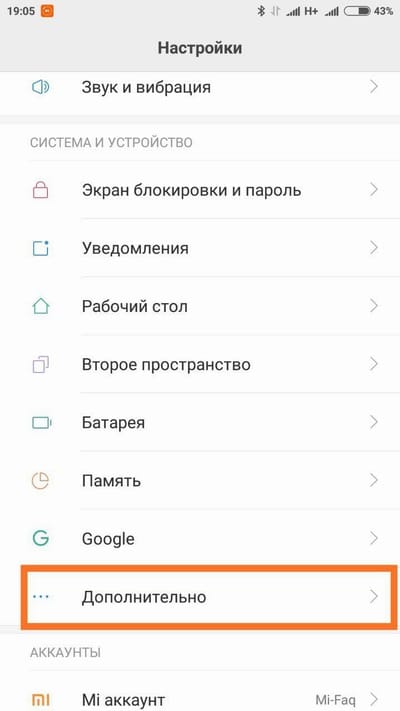
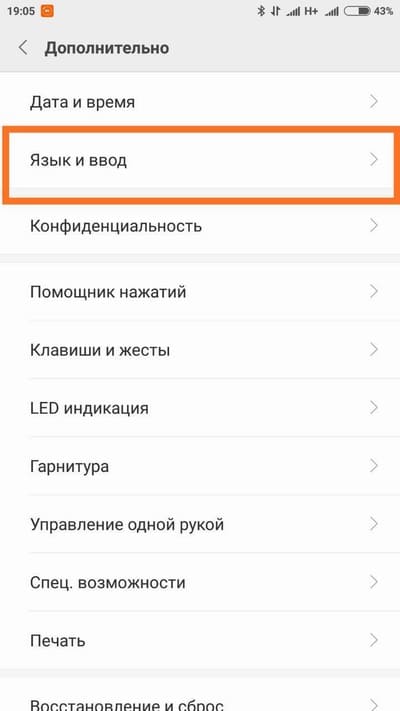
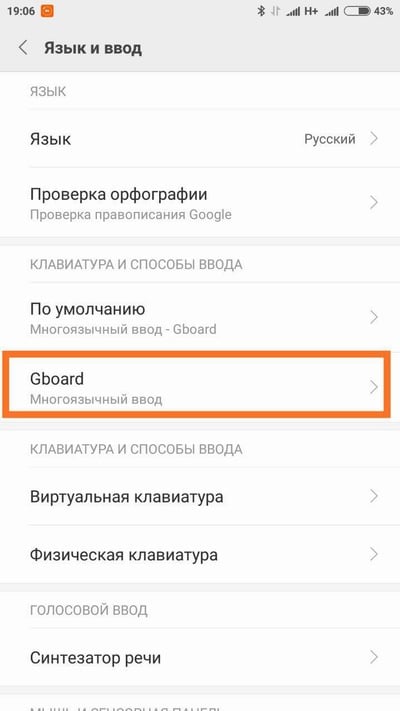
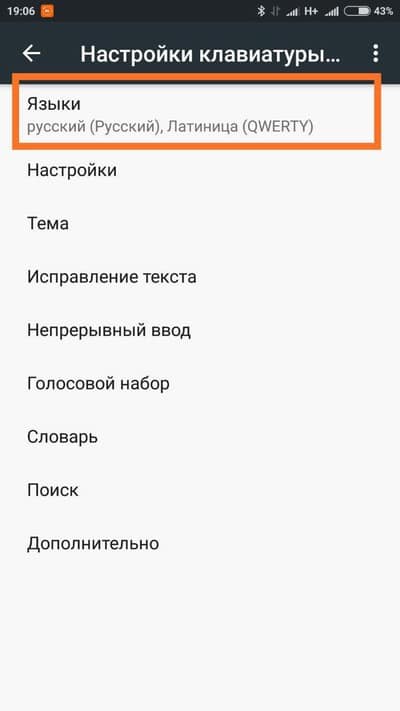


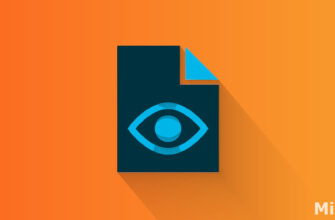



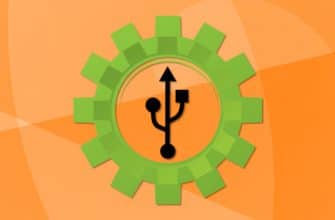

лучше скажите, как переключить раскладку на физической bluetooth клавиатуре?) на кастомных прошивках без проблем переключает, на miui нивкакую.
Shift + Alt или Shift + Ctrl пробовали?
все пробовали, проблема в другом. в настройках раскладки физической клавиатуры тоит по умолчанию английский, при переходе в настройки выставляешь русский и английский, а настройки не сохраняются. Так что проблема не в переключении, а в телеыоне, который не может добавить раскладку
Попробуйте использовать другую клавиатуру. Скачайте с гугл плей.
Афтар, если ты пишешь такие лайфхаки для старушек, то советую тебе на саундтрек лепить какого-нибудь Кобзона или Надежду Бабкину.
Лайфхак фуфло, так как не отвечает на главный вопрос «как ВКЛЮЧИТЬ», здесь дана инструкция «как ЗАМЕНИТЬ одну клаву на другую. Мне же нужно в китайской мобиле оставить китайский язык и ДОБАВИТЬ рус/англ
Раз статья не решила ваш вопрос, почему вы решили остановится на этом сайте, если он вам не нравится? Если хотите фидбэка — задайте нормальный вопрос.
А у тебя получилось включить русскую раскладку на телефоне?